При запуске требуется нажать F1
Сообщение системы с требованием нажать на клавишу F1 может появляться по нескольким причинам. В этой статье будет подробно описано, что именно могло привести к сбою и способы его устранения.
Обратите внимание, что не имеет никакого значения, на какой версии ОС осуществляется работа. Проблема возникает еще до запуска самой операционной системы
Причина 1: Сбой в параметрах BIOS
В основном, ошибка в настройках возникает из-за неправильного выключения устройства. Иногда сбой может появиться после длительного отключения ПК от источника питания. Исправить эту ошибку можно несколькими способами.
Повторное сохранение настроек BIOS
Это наиболее простой способ устранить неисправность. Обычно повторное сохранение настроек требуется, если на экране отображается сообщение «Please enter setup to recover BIOS setting». Делается процедура таким образом:
- Запустите компьютер и сразу же после появления вкладки с эмблемой материнской платы, кликните на клавишу, с помощью которой осуществляется вход в BIOS. Этой кнопкой может быть F2, Del или любая другая клавиша.
- После перехода в окно параметров, нажмите на кнопку F10. Это поможет вам сохранить настройки.
- В отобразившемся оповещении выберите «ОК».
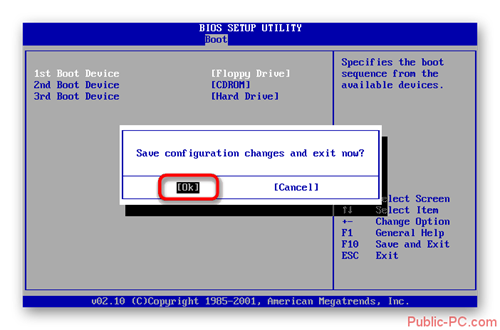
После этого ПК перезапустится. Обычно этих нескольких шагов вполне достаточно, чтобы при включении компьютера больше не отображалось требование нажать на F1.
Сброс параметров BIOS
Чаще всего сообщение «Press F1 to Resume», «Press F1 to Run SETUP» возникает из-за резкого выключения устройства, например, произошедшего из-за отключения света. Не исключен также какой-либо системный сбой в BIOS. Это оповещение будет отображаться на экране до тех пор, пока вы не осуществите сброс настроек. Это достаточно простая процедура, справиться с которой сможет даже начинающий пользователь.

Существует несколько методов сброса параметров в БИОС, но большинство из них являются узконаправленными и могут не подходить в некоторых случаях. Осуществить необходимую процедуру можно с помощью перемычки, батарейки или кнопки на материнской плате, но эта конструктивная особенность встречается не у всех моделей. Также вы можете использовать специальный софт, который потребуется скачать из интернета, но для этого необходимо будет запустить ОС, что не всегда является возможным. Наиболее оптимальным вариантом будет сделать сброс через БИОС, именно эта методика и будет описываться ниже:
- В процессе запуска компьютера нажмите на функциональную клавишу, которая осуществляет вход в BIOS.
- Найдите надпись «Load Setup Defaults». Именно она и отвечает за сброс параметров. Обычно этот пункт находится в блоке «Exit», но его расположение может быть и другим, все зависит от типа используемой ОС.
- После обнаружения соответствующей функции, выделите ее и нажмите на кнопку Enter.
- В отобразившемся предупреждении выберите вариант «Enter» или «Y».
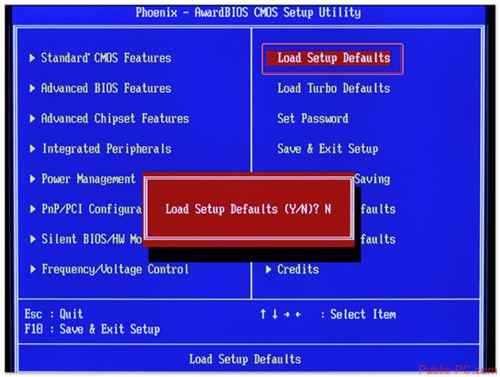
Изменения сохранятся автоматически после выхода из BIOS.
Определение загрузочного диска
Иногда проблема с запуском может возникнуть из-за того, что к ПК подключено несколько жестких дисков. В таком случае, система просто может неправильно определить HDD, с которого требуется запускаться. К счастью, устраняется эта проблема достаточно просто, достаточно присвоить нужному жесткому диску наивысший возможный приоритет.
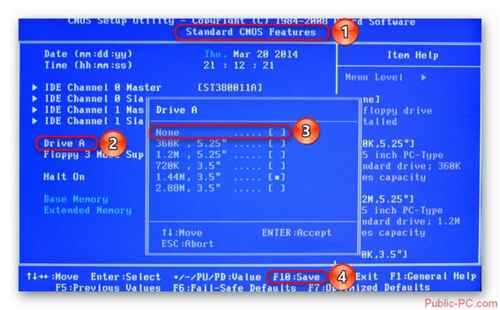
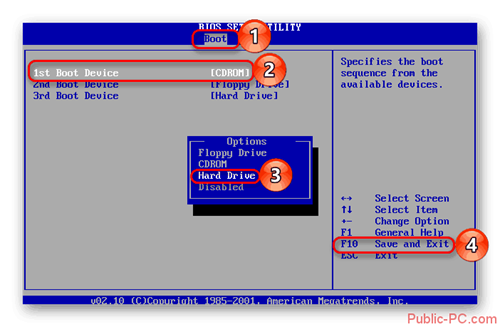

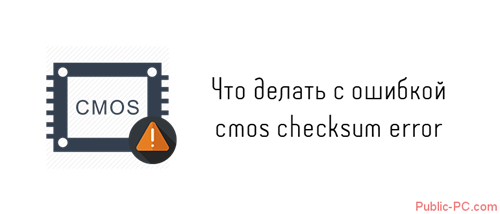
Источники
- https://nastroyvse.ru/opersys/win/oshibka-cmos-checksum-error-defaults-loaded.html
- https://lumpics.ru/error-cmos-checksum-error-defaults-loaded-when-booting-pc/
- https://skolkogramm.ru/info/kak-ispravit-oshibku-cmos-checksum-error-defaults-loaded
- https://window-10.ru/cmos-checksum-bad-kak-ispravit/
- https://HuaweiNews.ru/gadzhety-drugoe/cmos-checksum-bad.html
- https://s-insider.ru/cmos-checksum-bad-kak-ispravit/
- https://komp-tvoy.ru/ispravit-cmos-checksum-error-defaults-loaded/
- https://MyComp.su/operacionka/cmos-checksum.html
- https://smart-route.ru/cmos-setting-wrong-chto-delat/
Способы исправить ошибки CMOS Checksum

Причина рассматриваемой ошибки — несовпадение сохранённой контрольной суммы для данных, хранящихся в микросхеме CMOS (память BIOS для хранения параметров конфигурации компьютера) и фактической контрольной суммы этих данных на момент проверки при загрузке. Происходить это может по разным причинам — проблемы с питанием, сбои при записи параметров БИОС или обновлении, в редких случаях — какие-либо аппаратные неисправности.
Для того, чтобы исправить ошибку CMOS checksum error — defaults loaded и аналогичные, можно использовать следующие подходы:
- При однократном появлении ошибки, например, после замены комплектующих, и нормальной загрузке операционной системы после этого, попробуйте выполнить простую перезагрузку ОС — возможно ошибка больше не проявит себя.
- Если вход в БИОС/UEFI при ошибке возможен, сбросить параметры БИОС на настройки по умолчанию (Load Defaults, Restore Defaults или Load Optimized Defaults, как правило на вкладке Exit). Учитывайте, что при сбросе могут сброситься и важные параметры загрузки (режим UEFI и Legacy, Secure Boot и их необходимо будет вернуть в прежнее состояние для исправной загрузки системы). Иногда описанный метод срабатывает однократно, но затем ошибка появляется вновь.
- Замена элемента питания CR2032 на материнской плате (замена «батарейки БИОС»). На настольном компьютере это — очень простая процедура, а вот на ноутбуке добраться до батарейки бывает сложно (впрочем, на ноутбуках рассматриваемая проблема менее распространена), при этом сама батарейка обычно не просто «вставляется», а подключается проводом, как на втором изображении ниже. После замены элемента питания не забудьте установить правильные настройки БИОС, включая дату и время.
- Если вход в БИОС невозможен, попробуйте выполнить сброс параметров либо отключив батарейку из предыдущего шага на несколько минут (компьютер при этом должен быть обесточен) либо с помощью кнопки (обычно её требуется удерживать для сброса CMOS) или контактов на материнской плате: у разных производителей эти контакты могут располагаться в разных местах, но обычно подписаны как CLEAR CMOS, CLR_CMOS, CLRTC и аналогичным образом: это либо два контакта, которые нужно замкнуть, либо три — в этом случае джампер (перемычку) необходимо переставить с одного расположения в другое — проделываем это на выключенном компьютере, а уже после установки перемычки включаем питание.
- Попробуйте обновить БИОС с официального сайта производителя материнской платы компьютера (именно для вашей модели МП), либо с официального сайта производителя ноутбука.
- Если ошибка, наоборот, стала появляться после обновления БИОС, проверьте: существует ли возможность установки предыдущей версии или же дождитесь очередного обновления (возможно, в установленном содержались ошибки).
- В случае, если батарейка БИОС заменена, а ошибки CMOS Checksum продолжают появляться, проверьте: существуют ли какие-то закономерности её появления, например: ошибки нет при использовании пункта «Перезагрузка» в меню Пуск Windows, но она появляется после использования пункта «Завершение работы» по прошествии некоторого времени (в этом случае можно попробовать отключить функцию Быстрый запуск).
- В некоторых БИОС можно просто отключить сообщение об ошибке (если она не мешает работе). Как правило пункт называется» Halt on (другие варианты: POST Errors, Error Halt) со значением «All Errors» (означает остановку при любых ошибках POST). Если выставить «No errors», то при обнаружении ошибок остановка происходить не будет.
В завершение ещё одна возможная причина ошибки — какие-либо аппаратные проблемы: неисправность компонентов материнской платы, проблемы с электропитанием — замыкания, статические разряды, утечки тока.
BIOS version 6 or less
-
Turn off the computer and wait five seconds.
-
Turn on the computer.
-
When the first screen displays, do one of the following:
-
Immediately press the F10 key if your computer was built in 2006 or later (came with Vista or Windows 7). Press the key once every second until a BIOS Setup utility screen opens.
-
Immediately press the F1 key if your computer was built before 2006 (XP or earlier). Press the key once every second until a BIOS Setup utility screen opens.
-
-
Press F5 to restore the BIOS defaults.
-
Press F10 to save the values and exit. Press Y to confirm before exiting.
-
Restart the computer to see if the error continues.
If the error no longer appears, you are done.
If the error appears, continue using these steps.
-
After replacing the battery, restart the computer to see if the error continues.
If the error no longer appears, wait until Windows opens and set the date and time to current settings.
If the error still appears, the default BIOS information has become corrupted. The computer requires service or a new motherboard.
Методика исправления этой неприятности
Учитывая возможные первопричины, влияющие на появление данной ошибки, понять, что делать с cmos checksum error defaults loaded не так-то и сложно:
- После нажатия на «F1» подождать полноценного включения ОС.
- Инициировать запуск хорошего антивирусника и проведение полноценного анализа всех файлов и элементов на жестком диске компа.
- Осуществить перезапуск оборудование и задействовать кнопочку «del».
- Перейти в меню BIOSa, где заставить систему выполнять запуск с использованием изначальных настроек. Обычно для этого нужно выбрать «Load optimized defaults». И обязательно сохранить сделанные изменения.
Если первые два пункта не стали причиной исправления, то, как это не прискорбно, потребуется расстаться примерно с одной-двумя сотнями рублей. А именно – выполнить замену батарейки. Для этого требуется:
- Полностью отключить от подачи электричества оборудование.
- Вскрыть переднюю часть компьютерного блока.
- Демонтировать батарейку.
- Сходить с ней в любой специализированный магазин, чтобы приобрести замену.
- Установить новое изделие в требуемое место.
- Запустить технику.
И, естественно, не стоит забывать о том, что отключение PC и его перезапуск следует осуществлять всегда правильно. Если наблюдаются частые проблемы с электрической энергии – рекомендуется приобрести БПП, который даст достаточно времени для завершения всех необходимых процедур.
Сегодня мне в руки «попался» комп с одной мелкой, но неприятной проблемой. Поскольку она довольно распространена (с ней рано или поздно сталкивается каждый владелец компьютера возрастом более 5-7 лет), я решил рассказать в своём блоге, почему она возникает, и как её решить.
«Симптомы» такие: дата и время на вашем компьютере периодически сбрасывается. Происходит это после того, как на него перестаёт поступать электричество (например, вы выключаете сетевой фильтр на ночь.)
Причины, диагностику, и решение проблемы — читайте ниже. Для этого простого ремонта вам придётся потратить 50 рублей и 10 минут вашего времени.
CMOS Checksum Bad/Error — Defaults loaded. Что это значит?
Мало того, что дата и время постоянно сбивается. При включении компьютера (после отключения питания), он, как правило, выдаёт такую «картину»:
Пользователи, знающие английский и чуть разбирающиеся в ПК понимают, что надо нажать F1 и выставить правильные настройки времени в biose (либо, время можно каждый раз настраивать в Windows.), а многих такая надпись на экране компьютера вводит в ступор.
Разновидности текста бывают разными:
Игнорировать неправильное время на компьютере не получается. Дело в том, что, при попытке зайти на многие сайты, браузеры выдают ошибку часов.
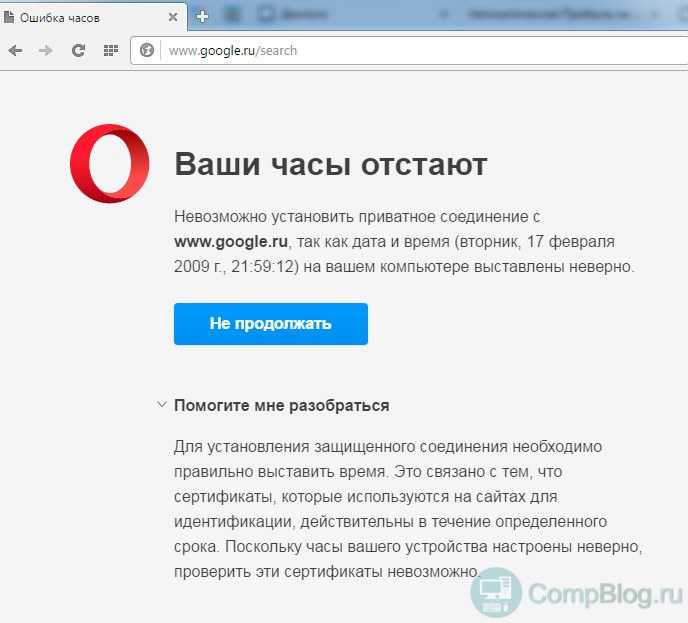
Таким образом, проблема с постоянным сбросом даты и времени может сильно портить вам жизнь. Но не стоит расстраиваться! Далее я расскажу, кто в ней виноват, и что делать.
Постоянно сбивается дата и время на компьютере. Почему это происходит и как это исправить.
Многие не знают, но в компьютере есть батарейка. Нужна она там — для питания микросхемы bios. В этой микросхемке хранятся все аппаратные настройки вашей материнской платы. Также она нужна для питания кварца, отвечающего за ход часов в компьютере.
Как и любая другая, эта батарейка может сесть. Когда это произойдёт — при отключении электричества некому будет питать ваш BIOS, и он будет «сбрасываться». Вместе с биосом будет сбиваться время и дата.
Решение логично и просто — батарейку необходимо заменить. Для этого нужно снять крышку вашего ПК, и найти круглую батарейку на материнской плате. Не говорите мне, что вы смотрели и у вас там её нет. Поверьте — есть. Чаще всего, она видна сразу. Но, легко может быть спрятана под видеокартой, как это было в моём случае Видео на YouTube-канале
.
Когда найдёте, можно замерить тестером напряжение батарейки, и убедиться, что она «села». А можно сразу её поменять.

Целая батарейка должна выдавать не менее 3-х Вольт!!!
Как поменять батарейку в компьютере?
Батарейка эта носит маркировку CR2032. Купить можно в любом компьютерном магазине, или на Али. Я брал в Икее:


Ничего сложно в замене батарейки нет.
Надо просто аккуратно подцепить её чем то вроде плоской отвёртки. Она подпружинена, и сама вылетит.
С тем, что бы поставить новую батарейку обратно, я думаю, у вас тоже не возникнет особых вопросов
— Почему сбивается время и дата на компьютере?
После замены батарейки, уверен, проблема с постоянным сбросом часов и биоса, Вас не будет мучить ближайшие лет этак пять!
Быстрее ваш компьютер устареет и вы купите новый
Не пожалейте лайк, если было интересно!
Поиск прошивки
Теперь настало время найти и скачать прошивку, которую вы будете устанавливать на свой смартфон. Тут у вас два варианта: использовать официальное ПО или же кастомное. В первом случае просто зайдите на сайт фирмы-производителя телефона и найдите последнее обновление для вашей модели. А вот если вы решили использовать кастомную прошивку, тогда вам стоит придерживаться нескольких простых правил:
- Убедитесь в том, что выбранная прошивка подходит для вашей модели смартфона. Несоблюдение данного условия чревато серьезными проблемами, вплоть до превращения телефона в «мертвый» кусок пластмассы.
- Скачивайте файлы только с авторитетных сайтов и форумов. В этом случае, даже если возникнет какая-то проблема, вы можете рассчитывать на помощь разработчиков программного обеспечения.
- Внимательно изучите отзывы о прошивке, оставленные другими пользователями. Лучше не рискуйте, если среди них есть много негативных.
- Убедитесь в том, что прошивка смартфона, установленная у вас, старее, чем та, которую вы собираетесь скачать.
Помните, соблюдая эти нехитрые правила, вы убережете свой телефон от ненужных поломок.
Что делать, если клавиатура не функционирует в нужный момент
Действительно, некоторые пользователи сообщают о том, что при возникновении подобного состояния у них не работает клавиатура. А значит, они не могут перейти в БИОС при перезагрузке или продолжить вход в систему при возникновении записи про ошибку.
Как показывает практика, подобная неприятность практически всегда связана с использованием ЮСБ-клавиатур. Которые сейчас распространены повсеместно. Поэтому, если есть такая возможность, рекомендуется временно подключить клавиатуру старого типа – со стандартным зелененьким штекером.

- Максимально отключить те устройства, которые используют ЮСБ-порты. Возможно, тогда питания будет достаточно для включения клавиатуры.
- Выполнить перезагрузку несколько раз. Некоторые люди отмечают, что они смогли воспользоваться нужными клавишами после того, как повторили эту процедуру раз пять-шесть.
Как убрать появляющуюся надпись American Megatrends при включении компьютера
Как я писал выше, конкретный совет по решению проблемы напрямую зависит от типа ошибки, которая описана в соответствующем рядке внизу экрана. Если же говорить в целом, тогда я бы рекомендовал выполнить следующее:
- Нажмите на клавишу F1, это позволит операционной системе загрузиться в стандартное режиме, применив настройки по умолчанию. Данный совет наиболее актуален в случае, когда сбой имел случайный характер;
- Загрузите заводские настройки БИОС. Зайдите в БИОС (при включении ПК быстро нажимайте на клавиши Del, F2, F10 или др.), загрузите установки по умолчанию (варианты – «Load optimized Defaults», «Load Optimized Settings»), сохраните данные установки нажав на «Save», а потом и на «Exit»;
Загрузите заводские настройки БИОС
- Замените батарейку на материнской плате, ответственную за хранение настроек БИОС (обычно это элемент CR2032), замена батарейки также требуется при возникновении ошибки Cmos checksum error defaults loaded. Откройте крышку вашего ПК, найдите данный элемент на материнской плате, изымите его, и установите вместо него новый элемент. После установки нового элемента обычно может потребоваться загрузка заводских настроек БИОС и их сохранение как было описано выше;
- Если в описании ошибки вы видите «Cpu Fan Error» — тогда, вполне возможно, вышел из строя кулер центрального процессора, которому может понадобиться замена. Сняв крышку ПК, попробуйте отключить кулер от материнской платы, а потом подключить его вновь, это может стать ответом на вопрос «American Megatrends». Если это не помогло, и кулер не крутится при включении компьютера, попробуйте его заменить;
- Зайдите в БИОС, и установите правильную очерёдность загрузки с подключенных к ПК устройств (обычно первым идёт жёсткий диск (hard drive) с установленной на нём системой). Нажмите на «Save» и перезагрузите компьютер;
- Если вам удалось загрузиться, тогда стоит проверить систему на вируса, есть небольшая вероятность, что в описываемой дисфункции виноват именно зловред. В поиске последнего помогут Dr. Web CureIt!, Trojan Remover, Malwarebytes Anti-Malware и ряд других аналогов;
- Отключите все подключенные ранее к ПК устройства ЮСБ, а затем попробуйте нажать на F1 и загрузить операционную систему. Также попробуйте выключить компьютер, открыть его корпус (если это стационарный ПК), затем отключите видеокарту, память, винчестер и другие устройства от материнской платы, и, последовательно подключая их к материнке, постарайтесь найти виновника проблемы;
- Если ничего не помогает – тогда обратитесь с вашим компьютером в ближайший сервисный центр, вполне возможно, что проблема имеет сложную аппаратную природу, исправить которую обычному пользователю будет не под силу.
Исправьте клеммы батареи CMOS
Проблема, с которой сталкиваются люди, — это сообщение об ошибке, которое продолжает появляться даже после замены батареи CMOS. Обычно, если батарея имеет напряжение более 3, CMOS должна работать правильно и сбрасывать настройки BIOS.
Это все еще может быть проблема с питанием, но не сама батарея. Напротив, отрицательные и положительные контакты, которые потребляют энергию от батареи, могут быть неправильно подключены. Следовательно, батарея будет разряжена и не будет обеспечивать энергию.
Извлеките аккумулятор и сложите отрицательный контакт, а также сложите положительный контакт или что-нибудь, что обеспечит плотный контакт обоих контактов с аккумулятором. Затем замените аккумулятор и убедитесь, что он затянут при правильном подключении обеих клемм. Поставьте все на место и перезапустите машину.
Совет эксперта:
Эд Мойес
CCNA, веб-разработчик, ПК для устранения неполадок
Я компьютерный энтузиаст и практикующий ИТ-специалист. У меня за плечами многолетний опыт работы в области компьютерного программирования, устранения неисправностей и ремонта оборудования. Я специализируюсь на веб-разработке и дизайне баз данных. У меня также есть сертификат CCNA для проектирования сетей и устранения неполадок.
Сообщение Просмотров: 1,066
Похожие посты:
Что может Windows?
Уже в версии Windows 7 есть замечательная утилита certutil.exe, и с её помощью мы научимся вычислять и сверять контрольную сумму. В примере будет использоваться самый ходовой на данный момент алгоритм MD5 – именно он подходит для описанных в начале статьи задач (с командами, нижеописываемыми, прокатят также SHA256 и другие). Согласно Microsoft, утилита certutil.exe призвана снимать и выводить на экран информацию о конфигурации CA (авторизованной сертификации), работать со службами сертификатов, резервировать и восстанавливать компоненты CA, а также сверять сами сертификаты, парные ключи и цепочки хранящихся сертификатов. А мы сейчас с вами вычислим контрольную сумму любого файла.
К слову сказать, с появлением более современных версий Windows и обновлённых версий PowerShell возможности для вычисления и сверки контрольных сумм многократно усилились. Так, для работы можно попробовать апплет в виде:
Get-FileHash путь-к-файлу -Algorithm MD5
Но подробности я пока опущу и остановлюсь на вседоступных вариантах расчётов.
- определимся с файлом
- запустим консоль команд от имени администратора
- введём команду в виде
certutil -hashfile полный-путь-к-файлу MD5 К примеру, мне нужна контрольная сумма файла pdf:
Команда примет вид:
certutil -hashfile C:\Users\Desktop\b590.pdf MD5
Если вы желаете у видеть чек-сумму в текстовом файле, можно просто воспользоваться заданием к cmd на вывод результатов команды в указанный файл:
certutil -hashfile C:\Users\Desktop\b590.pdf MD5 > C:\checksum.txt
Ищите файл с именем checksum.txt корне диска С:.
Если вам нужна исключительно контрольная сумма, можно воспользоваться дополнительными флагами к команде:
certutil -hashfile C:\Users\Desktop\b590.pdf MD5 | find /i /v «md5» | find /i /v «certutil»
или
certutil -hashfile C:\Users\Desktop\b590.pdf SHA256 | find /i /v «md5» | find /i /v «certutil»
И так далее.
Как исправить ошибки контрольной суммы CMOS в Windows 10?
1. Перезагрузите компьютер
Иногда резкое отключение питания вашего компьютера может привести к ошибке контрольной суммы CMOS на HP, Dell и Lenovo при следующей загрузке.
Даже выключение компьютера с помощью кнопки питания без выполнения обычной процедуры выключения может повредить BIOS и вызвать появление этой ошибки.
Если вы подозреваете, что это может быть причиной ошибки, следуйте инструкциям компьютера и перезагрузите компьютер после завершения загрузки. Ошибка контрольной суммы CMOS больше не должна появляться. Просто не забудьте в следующий раз закрыться правильно.
2. Выполните восстановление при запуске
- Нажмите Windows клавишу + I и выберите «Обновление и безопасность».
- Выберите «Восстановление» на левой панели и нажмите кнопку «Перезагрузить сейчас» в разделе «Расширенный запуск».
- Когда ваш компьютер перезагрузится, выберите «Устранение неполадок» > «Дополнительные параметры».
- Теперь выберите Восстановление при загрузке.
- Наконец, введите пароль для своей учетной записи, нажмите кнопку «Продолжить» и следуйте инструкциям на экране, чтобы завершить процесс.
В редких случаях ошибка контрольной суммы CMOS после замены батареи может быть связана с другими проблемами запуска. Самый быстрый способ исправить это — выполнить восстановление при загрузке, как показано выше.
3. Обновите БИОС
Иногда ошибка контрольной суммы CMOS может быть просто связана с устаревшим BIOS. Обновление или перепрошивка BIOS путем проверки последней версии на веб-сайте производителя должны помочь.
Тем не менее, вы должны быть осторожны при обновлении BIOS, так как любая ошибка может дорого обойтись. Поэтому убедитесь, что вы внимательно следуете инструкциям или обратитесь за помощью к техническому специалисту.
4. Сбросьте настройки BIOS
- Нажмите и удерживайте F1 или F2 (ввод с клавиатуры зависит от того, что показано на странице ошибки) на странице ошибки, чтобы войти в настройки BIOS.
- Нажмите на опцию, чтобы сбросить настройки BIOS по умолчанию (в некоторых случаях «Загрузить по умолчанию»).
- Если вы покинули страницу с ошибкой, вы не можете войти в BIOS, используя шаги, описанные выше. Итак, вам нужно принудительно выключить компьютер с помощью кнопки питания.
- Теперь снова включите компьютер и принудительно выключите его, когда появится логотип производителя. Повторите это дважды, чтобы открыть расширенную стартовую страницу.
- Затем выберите параметр «Устранение неполадок».
- Выберите Дополнительные параметры.
- Выберите Параметры встроенного ПО UEFI.
- Теперь нажмите кнопку «Перезагрузить», чтобы войти в BIOS.
- Наконец, нажмите вкладку «Выход» вверху и выберите вариант сброса BIOS в зависимости от производителя вашего ПК.
Если вы подозреваете, что ваш BIOS был поврежден вредоносным ПО или из-за отключения электроэнергии, лучшим вариантом может быть сброс настроек BIOS по умолчанию или заводских настроек.
Это также будет работать, когда ошибка контрольной суммы CMOS возникает после замены батареи или из-за неправильного обновления BIOS
Наконец, обратите внимание, что структура вашей страницы настройки BIOS будет зависеть от вашего ПК
5. Замените батарейку CMOS.
В некоторых случаях батарея CMOS может выйти из строя и не подлежит ремонту. Эта небольшая батарея на материнской плате обеспечивает питание CMOS, поэтому она остается включенной, когда вы отключаете питание компьютера.
Эта батарея гарантирует, что BIOS загрузит правильные настройки для нормального запуска компьютера. Но если он испорчен, вы можете продолжать получать ошибку контрольной суммы CMOS.
Следовательно, вам необходимо заменить батарею, чтобы устранить сообщение об ошибке. Однако для этого вам потребуется высокий уровень технических знаний. Если вы не уверены, рекомендуется проконсультироваться с техническим специалистом.
Ошибка контрольной суммы CMOS может раздражать, если ее не исправить. И это раздражение перерастет в разочарование, если вы не сможете найти работающее решение проблемы.
Надеемся, что решения, которые мы здесь обсудили, помогут вам исправить ошибку и заставить ваш компьютер снова работать. Если вы по-прежнему не можете решить проблему после применения описанных выше исправлений, вам может потребоваться обратиться к специалисту, так как проблема может быть вызвана повреждением оборудования.
Заходим в BIOS
Обратите внимание на сообщение «Del to enter Setup». То есть нужно, на начальном этапе загрузки компьютера нажать кнопку Del, и вы попадете в настройки BIOS
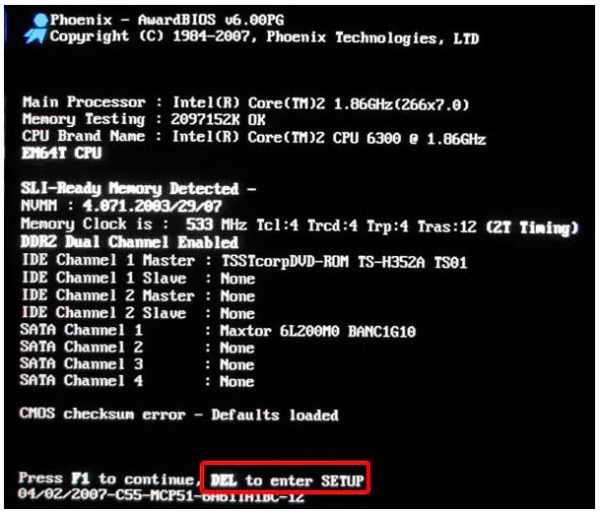
Сообщение может быть и другим, к примеру, «F2 to enter Setup» и т.д., поэтому кнопка DEL, это не панацея, все зависит от модели компьютера, ноутбука и версии самой BIOS.
Также от многого зависит, какая перед вами возникнет картинка. Но что она должна быть с синим фоном, это 100%.
Как вариант вы можете наблюдать ниже.
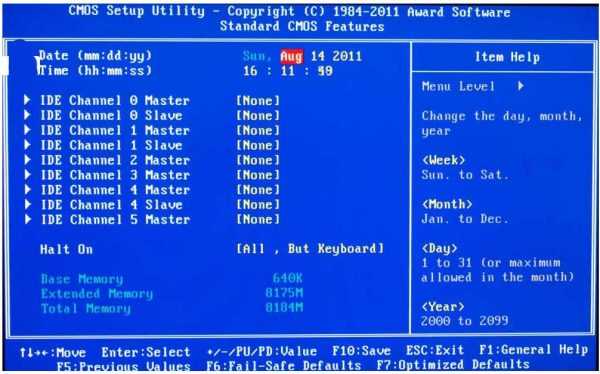
Чтобы не заморачиваться и искать в этих дебрях решение своей проблемы, можно использовать горячие клавиши F5 – Previous Values (предыдущие значения), F7 – Optimized Defaults (значения по умолчанию), F6 – Fail-safe Defaults (загрузка безопасных значений по умолчанию).
Обратите внимание, что в разных BIOS значение клавиш может быть разным, поэтому правильно переводите текст. В нашем случает помогла клавиша F5 – предыдущие значения. Вы можете попробовать и другие клавиши
Вы можете попробовать и другие клавиши
В нашем случает помогла клавиша F5 – предыдущие значения. Вы можете попробовать и другие клавиши.
После нажатия клавиши F5, появится окно – Подтвердить выбор Y – да, N – нет. Нажимаете клавишу Y.
Чтобы сохранить все изменения и сразу выйти нажмите клавишу F10 и так же подтвердите свой выбор нажав клавишу Y.
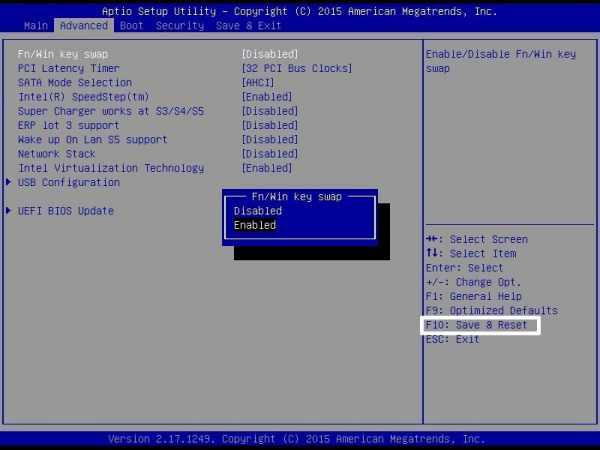
Компьютер начнет перезагружаться и ошибки «CMOS checksum error» уже не должно возникнуть.
Если все же проблема осталась, то обратитесь к специалисту, так как эта статья предназначена для начинающего пользователя ПК, а также среднего уровня подготовки.
Но в любом случае мы надеемся, что вам помогли. Удачи.

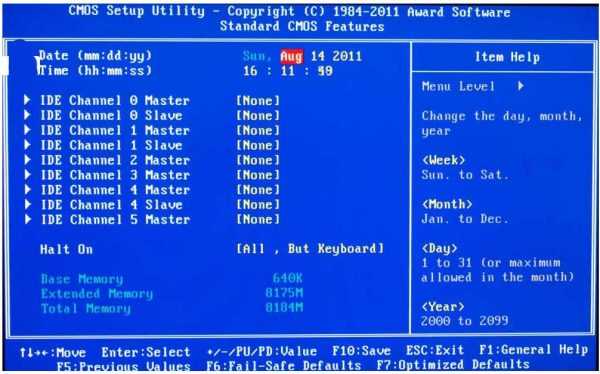
![Cmos checksum error: diagnose & how to fix [ 5 ways]](http://nephros-crimea.ru/wp-content/uploads/9/d/f/9df7899fa239916aea820046bd6cea40.jpeg)







![Cmos checksum error: diagnose & how to fix [ 5 ways]](http://nephros-crimea.ru/wp-content/uploads/b/6/8/b680ef8336b52bd4200e806f1f10fda5.jpeg)



















